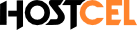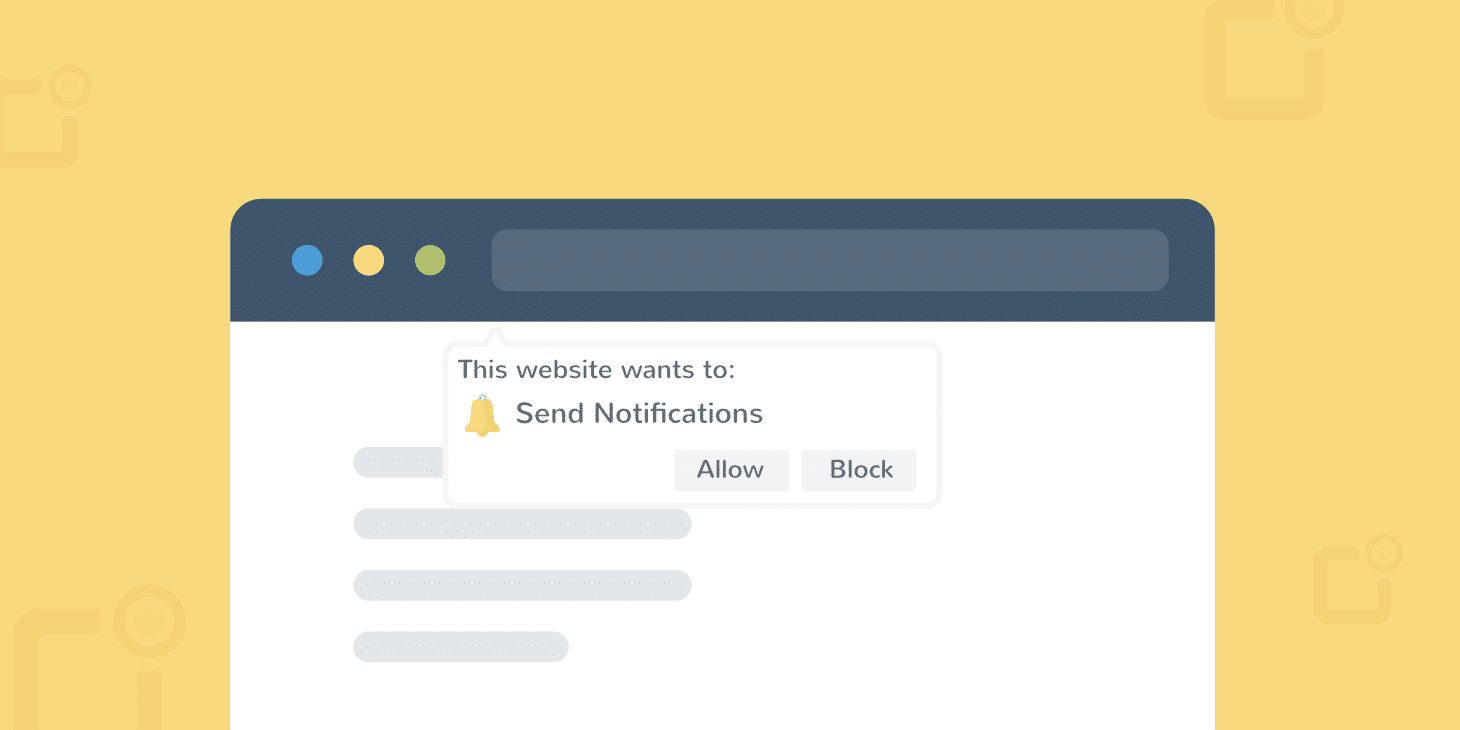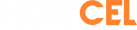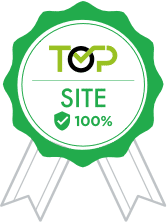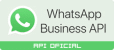Neste tutorial, você terá total autonomia para configurar seu aplicativo, revisar as informações e realizar sua integração de forma eficiente. Siga os passos abaixo:
Acesse o painel administrativo do SGP e navegue até o menu Administração > Integração > Token.
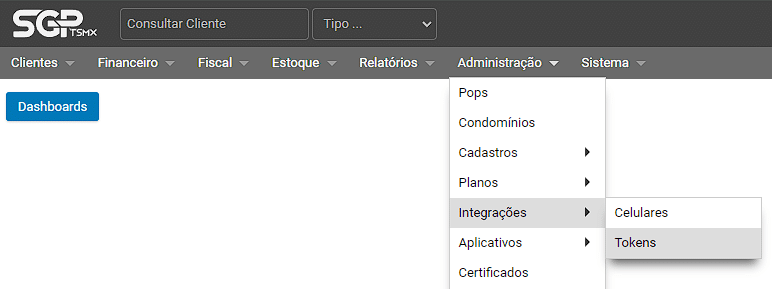
Clique no botão ADICIONAR TOKEN.
Insira uma Descrição para o token no campo correspondente.
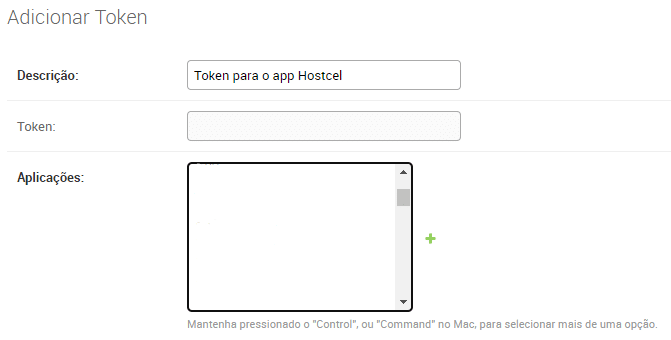
Em Aplicações, clique no sinal de adição (+) verde.
Na Descrição e no Nome, insira app_Hostcel – este será o nome da sua aplicação. Em seguida, clique em SALVAR.
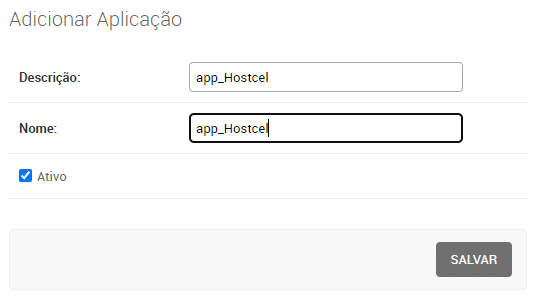
Por fim, na parte inferior da página, clique em SALVAR para finalizar o processo
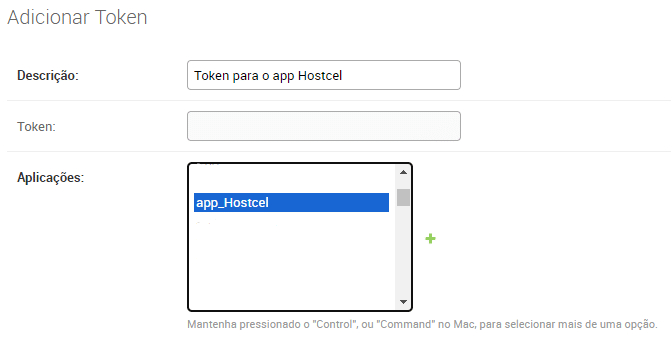
Configurando o Gateway SMS
Para iniciar a configuração do Gateway SMS, abra uma nova aba no seu navegador e acesse a central da Hostcel. Em seguida, navegue até o menu Serviços > Meus Serviços.
Dentro da seção de Serviços, localize o serviço Provedor de Internet - Aplicativo e clique sobre ele para prosseguir.
Copie o código de integração fornecido na seção:
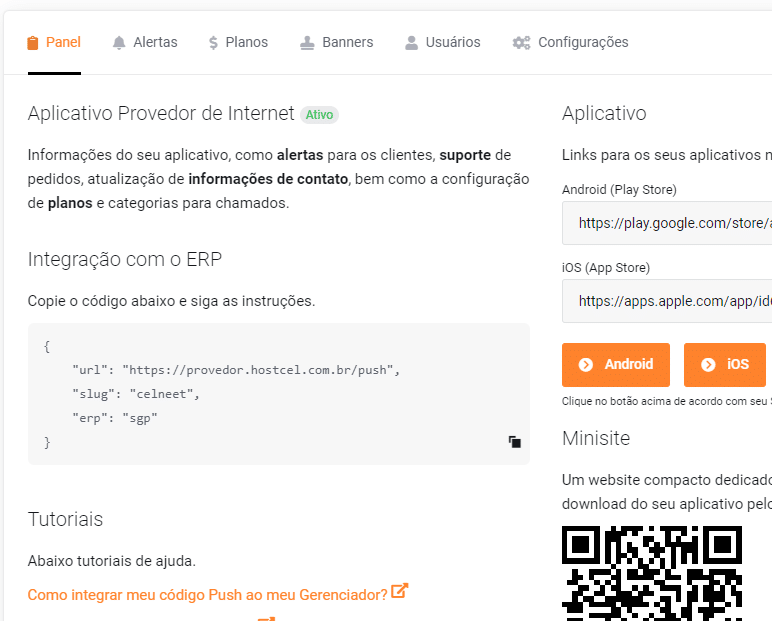
Agora, volte ao painel admin do SGP e siga o caminho: vá para Sistema > Gateways > Gateway SMS. Nessa área, você pode criar um novo gateway ou editar um já existente. No campo de Descrição, insira app_Hostcel. Na lista de opções de Gateway, escolha HTTP Genérico.
Certifique-se de copiar o código de integração exibido exatamente como mostrado e cole-o na seção de configuração correspondente. Defina um intervalo de 15 segundos (é crucial) e marque as opções desejadas abaixo. Em seguida, salve as alterações realizadas.
É fundamental destacar: desmarque a opção Normalizar Mensagem.
Configurando Avisos SMS
Para começar a configurar os avisos SMS, acesse o painel administrativo do SGP e navegue até o menu Sistema > SMS > Aviso SMS. Aqui, vamos criar três mensagens que serão as Notificações Push do seu aplicativo, informando sobre pagamentos gerados, vencendos e atrasados.
Ao clicar no botão ADICIONAR AVISO SMS, insira uma descrição adequada para cada mensagem de acordo com o seu cenário. Abaixo, fornecerei sugestões que podem ser ajustadas conforme necessário.
Por exemplo, se deseja enviar uma mensagem 5 dias antes do vencimento para alertar o cliente sobre a fatura disponível para pagamento via aplicativo, essa mensagem será exibida no celular do cliente. Quando o cliente clicar na mensagem, abrirá o seu aplicativo. A imagem abaixo mostra como a mensagem deve ser configurada:
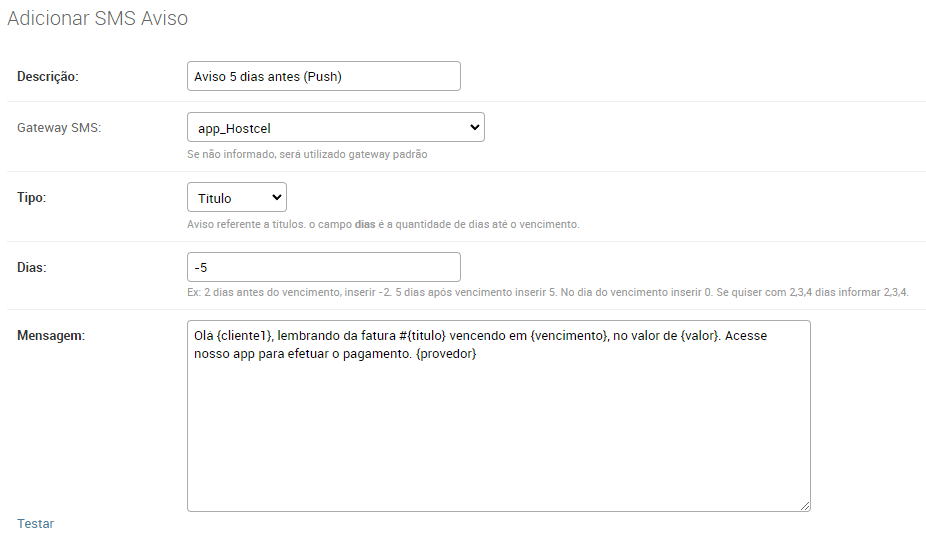
As demais configurações podem ser mantidas como estão. Selecione o Status Contrato entre Ativos e Suspensos, selecione os dias da semana em que a notificação deve ser enviada e defina um intervalo de pelo menos 3 segundos em Intervalo Entre SMS. Por fim, clique em SALVAR.
Se precisar de informações adicionais, não hesite em contatar o suporte do SGP.
Aqui estão alguns exemplos de mensagens Push:
Mensagem antes do vencimento:
Olá {cliente1}, lembrando da fatura #{titulo} vencendo em {vencimento}, no valor de {valor}. Acesse nosso app para efetuar o pagamento. {provedor}
Mensagem no dia do vencimento:
Olá {cliente1}, sua fatura #{titulo} vence hoje, no valor de {valor}. Acesse nosso app para pagar agora. {provedor}
Mensagem após o vencimento:
Olá {cliente1}, queremos lembrar que a fatura #{titulo} está vencida desde {vencimento}, no valor de {valor}. Pague agora pelo nosso app. {provedor}
Espero que tenha sido útil! O tutorial foi desenvolvido para aprimorar a experiência com o seu aplicativo, concedendo-lhe autonomia sem depender do suporte.